
リカバリモードはiOSデバイスの最も重要な機能です。デバイスのほぼすべての側面がリカバリ モードに依存します。リカバリモードを使用しないと、iOS を更新/復元できません。したがって、iPhone リカバリモードが機能しない場合は、この記事の下にいくつかの効果的な解決策が記載されていますので、よく読んでください。
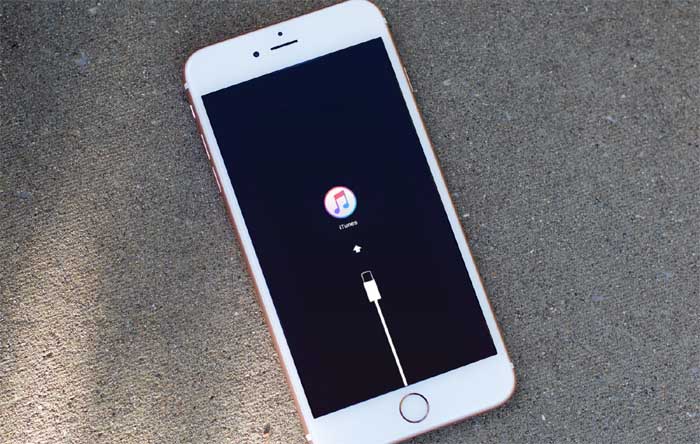
iPhone リカバリ モードが機能しない場合、最初の解決策は iTunes アプリを更新することです。 iTunes は最も重要なアプリケーションの 1 つです。 iOS に関する問題を処理するために Apple によって設計されました。したがって、アプリを更新する必要があります。これにより、問題が解決される可能性があります。 iTunes を最新バージョンに更新する場合は、いくつかの特定の手順に従う必要があります。手順については以下で説明します:
Mac で iTunes を更新する
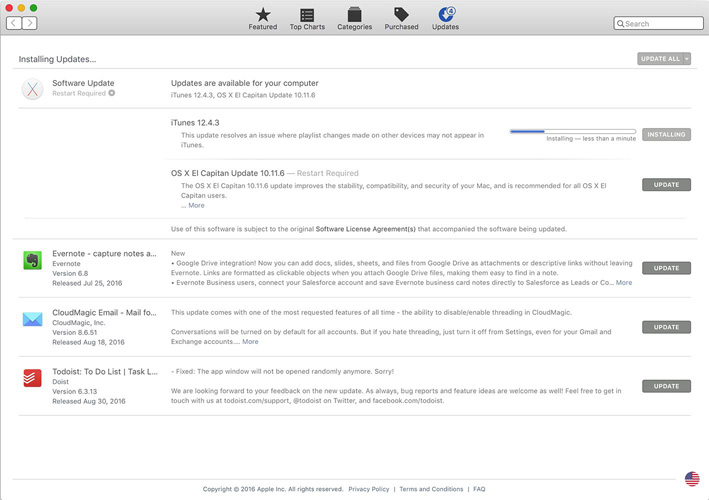
Windows で iTunes を更新する
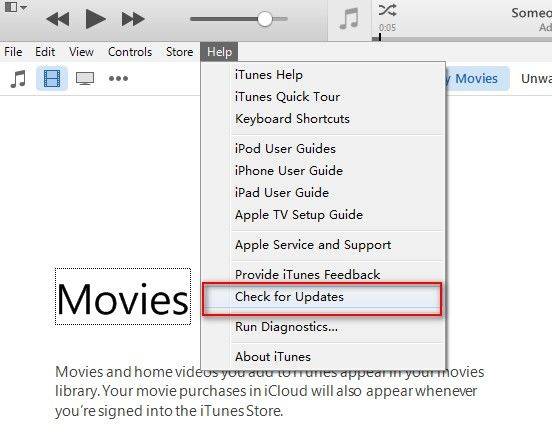
iTunes アプリの機能に関するほとんどの問題は、アップデート後に修正されます。試してみる価値はあります。
ソフトウェア アップデート後でも iPhone リカバリ モードが機能しません。デバイスを強制的に再起動することで修正を試みることができます。強制的に再起動すると、軽微な問題が解決される場合があります。手順はお持ちの iPhone モデルによって異なり、詳細は次のとおりです。
iPhone 6 以前のモデルの iPhone または iPad を強制的に再起動します: 電源ボタンとホーム ボタンを押し続けます。 Apple ロゴが表示されたらボタンを放します。
iPhone 7 および 7 Plus を強制的に再起動する: 音量を下げるボタンを押したまま、電源ボタンを押したままにします。 Apple ロゴが表示されたら投稿してください。
iPhone 8、X 以降を強制的に再起動する: 音量を上げるボタンをタップして放し、次に音量を下げるボタンを放します。次に、Apple ロゴが表示されるまで電源ボタンを押し続けます。
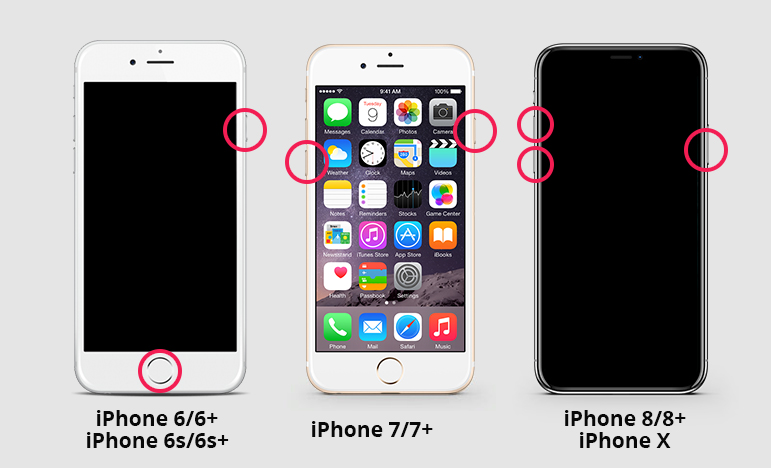
iPhone がリカバリ モードに移行できない場合は、iOS を修復する無料のリカバリ モード ソフトウェア ReiBoot を使用してみてください。これは、iPhone をリカバリモードにし、データを失うことなく iPhone を復元できるサードパーティの iOS 修復ツールです。これは、データの整合性を維持できるため、工場出荷時設定にリセットするよりも明らかに優れたオプションです。手順は次のとおりです。
ステップ 1: プログラムをインターネットからダウンロードし、コンピュータにインストールします。
ステップ 2: USB ケーブルを使用して iPhone をコンピュータに接続し、ReiBoot を起動します。
ステップ 3: ReiBoot のメインインターフェイスに入り、「リカバリモードに入る」または「オペレーティングシステムを修復する」を選択し、「修復を開始」を選択します。
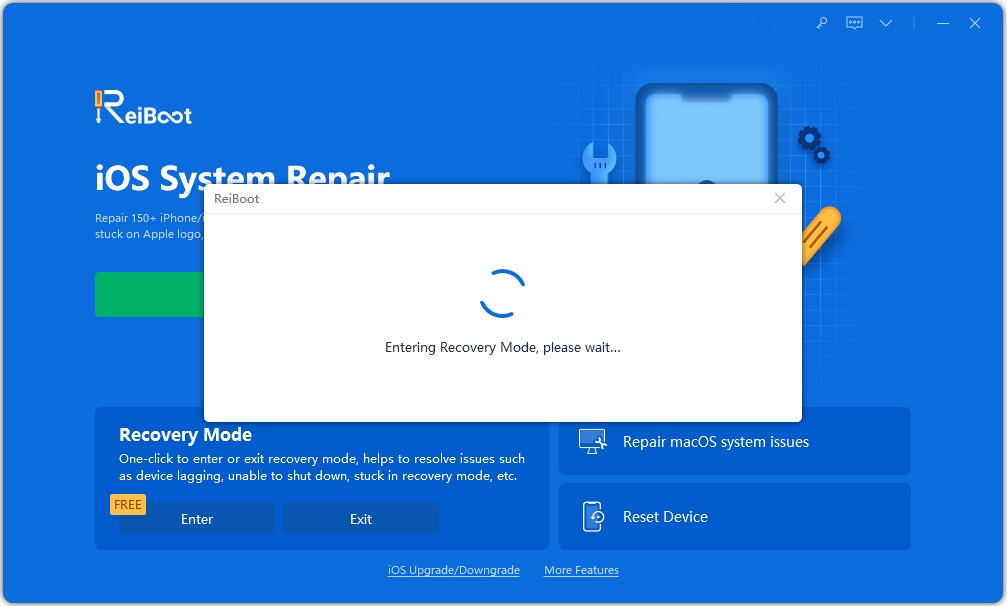
ステップ 4: 次に、プロセス用のファームウェアをダウンロードする必要があるため、「参照」をクリックしてパスを選択し、「ダウンロード」をクリックします。
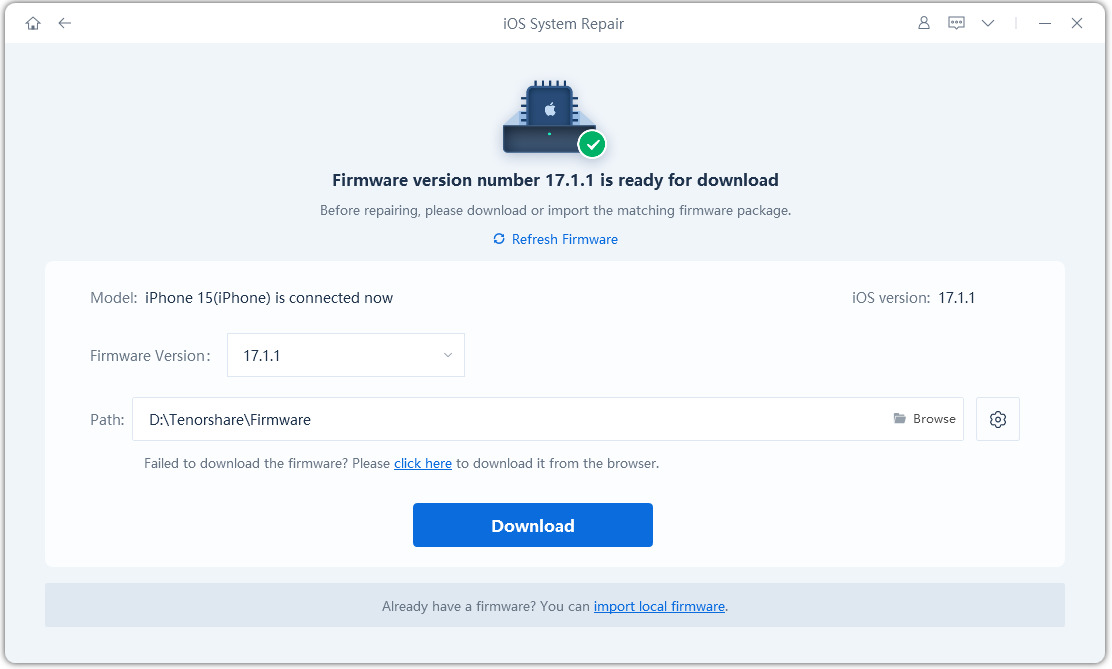
ステップ 5: ファームウェアをダウンロードした後、「今すぐ修復」をクリックしてデバイスを修復します。
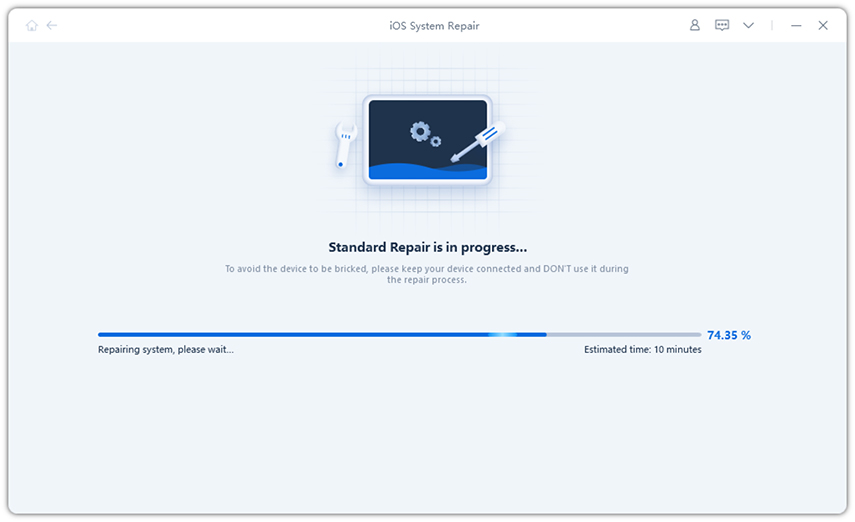
最後に、[今すぐ修復] ボタンをクリックして修復プロセスを開始します。
もう 1 つの非常に効果的なオプションは、iTunes を使用して、スタックした iPhone を DFU モードで復元することです。ただし、これは難しく、iPhone 上のすべてのファイルが消去されることを覚えておいてください。デバイスを DFU モードにしてから iTunes を使用して復元する必要がありますが、この方法は他に利用できるオプションがない場合にのみ使用してください。
ステップ 1: iTunes を最新バージョンに更新し、デバイスをコンピュータに接続します。
ステップ 2: iTunes アプリケーションを起動します。
ステップ 3: 次に、次の手順で iPhone を DFU モードにします:
ステップ 4: iPhone を DFU モードにすると、iTunes が iPhone をリカバリモードで検出したというメッセージが表示されます。
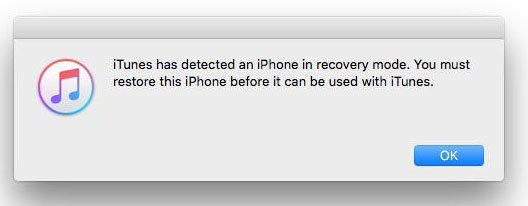
ステップ 5: まず「OK」ボタンをクリックし、iTunes メインインターフェースで「iPhone を復元」をクリックします。
これが最後の選択です! DFU モードは Apple サポート センターの専門家によって使用されており、最後の手段として使用してください。
したがって、iPhone でリカバリモードが機能しない場合は、この記事で説明する最適な解決策を得ることができます。 iTunes の更新や強制再起動などの簡単な修正はほとんどの場合機能しますが、問題が解決しない場合は、次善の選択肢は ReiBoot (新しい iOS 12 をサポート) を使用することです。 DFU モードを使用するよりも安全です。強くお勧めします!
以上がiPhoneのリカバリモードが機能しない問題を解決するにはどうすればよいですか?の詳細内容です。詳細については、PHP 中国語 Web サイトの他の関連記事を参照してください。